Présentation
Avec la sortie de Debian 11, les développeurs subissent de multiples modifications et mises à jour. J'écris ce guide pour montrer que vous disposez d'un framework dot Net robuste en cours d'exécution sur votre ordinateur. Soit vous avez installé .Net 5 sur une édition précédente de Debian, soit il s'agissait de la version bêta de .Net 6, cet article couvrira tous les aspects pour notre communauté Debian.
Je vous recommande de commencer par la première étape et d'aller à fond jusqu'à la dernière. Cela vous aidera à éviter de faire des erreurs lors du développement d'applications .net. Comme le SDK .Net et le runtime ne sont pas disponibles dans les référentiels Debian. Par conséquent, nous devons nous assurer que nous utilisons les bons référentiels pour installer et mettre à niveau le SDK sur notre système. J'utilise Debian 11 et toutes les instructions s'appliquent uniquement à Debian 11. Vous ne devez pas utiliser les PPA Ubuntu pour installer ou mettre à jour le SDK.
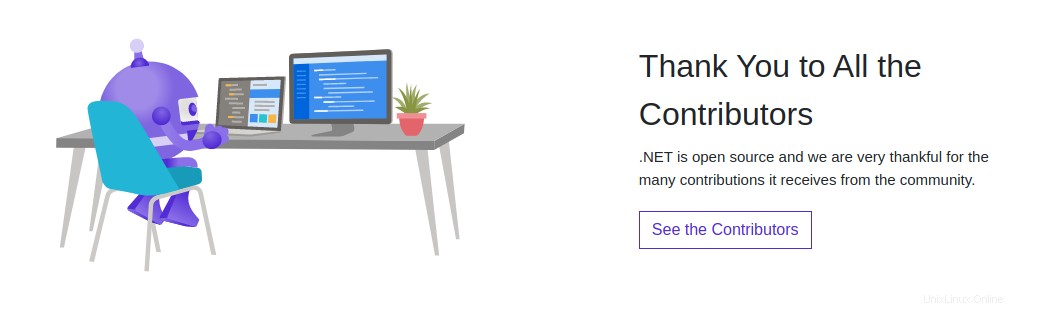
Exigences de dépendance pour .Net SDK
Le SDK .Net n'a pas besoin de dépendances externes. Toutes les dépendances sont regroupées dans le programme d'installation unique lui-même.
Étape 1. Ajouter les clés du SDK .Net sur Debian
Cela devrait toujours être dans votre esprit que vous devez d'abord mettre à jour votre système pour éviter tout problème. Les commandes suivantes sont nécessaires pour mettre à jour Debian.
$ sudo apt update
$ sudo apt dist-upgrade
Le système Debian sera prêt à installer .Net une fois que le système d'exploitation principal sera mis à jour et mis à niveau. Ajoutez maintenant les clés de sécurité à l'aide des commandes ci-dessous.
$ wget https://packages.microsoft.com/config/debian/11/packages-microsoft-prod.deb -O packages-microsoft-prod.deb
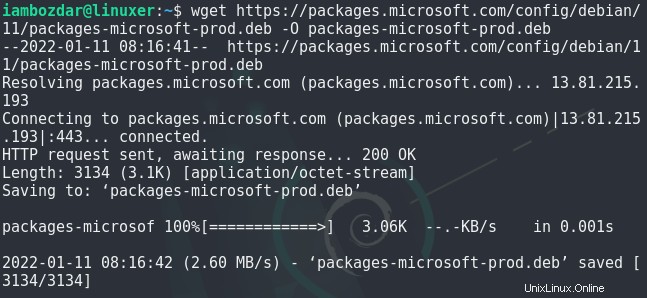
$ sudo dpkg -i packages-microsoft-prod.deb
$ rm packages-microsoft-prod.deb
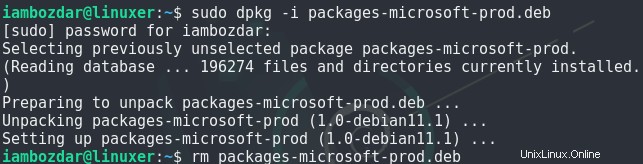
Dès que vous exécutez ces commandes, tous les référentiels associés seront disponibles pour vous.
Étape 2. Installez le SDK .Net 6
Nous allons maintenant effectuer l'installation à l'aide des commandes suivantes.
$ sudo apt-get update
$ sudo apt-get install -y apt-transport-https
$ sudo apt-get update
$ sudo apt-get install -y dotnet-sdk-6.0
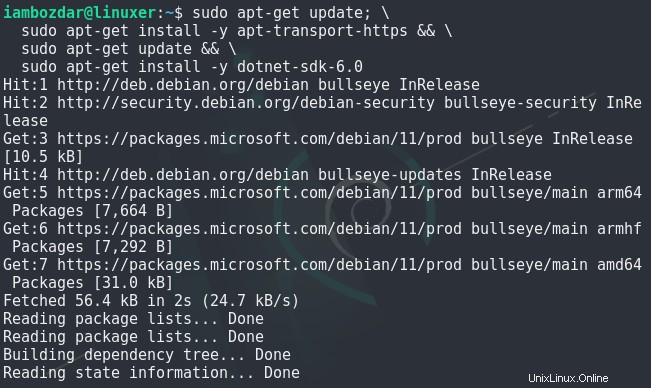
Étape 3. Installez le moteur d'exécution .Net
Le SDK .Net sera inutile sans le runtime .Net. Utilisez les commandes suivantes pour installer le runtime.
$ sudo apt-get update
$ sudo apt-get install -y apt-transport-https
$ sudo apt-get update
$ sudo apt-get install -y aspnetcore-runtime-6.0
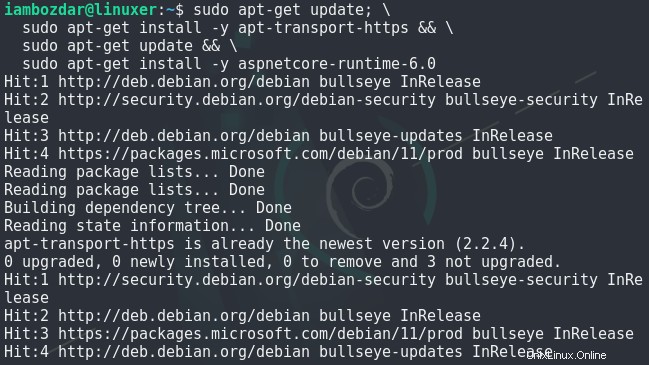
Étape 4. Vérifiez l'installation de .Net 6
Nous allons maintenant vérifier l'installation de .Net 6 sur le système Debian 11. Il est simple de vérifier l'existence du logiciel.
$ dotnet --version

Étape 5. Comment supprimer .Net de Debian
Dans notre cas, il est simple de supprimer le point Net de notre système. Utilisez la commande suivante et vous êtes prêt à supprimer les packages .Net.
$ sudo apt remove dotnet-sdk-6.0
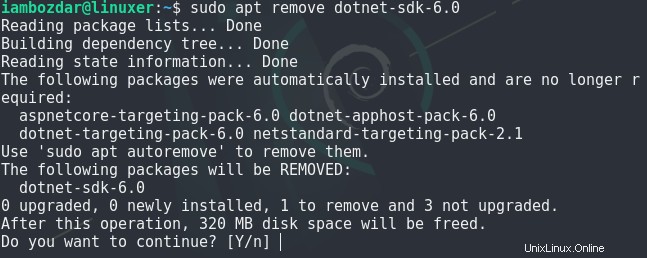
Conclusion
Il était simple d'installer à la fois .Net SDK et Runtime sur Debian. J'espère que vous avez eu une bonne expérience.